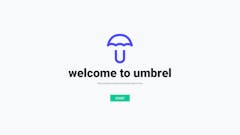仕事用、兼プライベート用として MacBook (MA701J/A) を愛用しているのですが、こいつの HDD が 120GB。アップグレードで MacOS X 10.5 を入れて、さらに Boot Camp で Windows Vista とのデュアルブート環境にして使用しています (参考エントリー) が、Vista が容量を食うせいか、HDD の残量が寂しいことに。
仕事用、兼プライベート用として MacBook (MA701J/A) を愛用しているのですが、こいつの HDD が 120GB。アップグレードで MacOS X 10.5 を入れて、さらに Boot Camp で Windows Vista とのデュアルブート環境にして使用しています (参考エントリー) が、Vista が容量を食うせいか、HDD の残量が寂しいことに。
いろいろ削除したりして何とかすることもできるんですが、この際だから根本的に解決してやろうということで、HDD をもう少し大容量のものに交換してやることにしました。そこで、その交換手順を紹介してみようと思います。
今回は、まっさらな HDD に差し替えて、Mac OS、Windows Vista 共に新規インストールして最セットアップ。元の HDD に入っているデータで必要なものだけ後から旧 HDD か救出する形で進めます。
なので、旧 HDD の内容をそのまま移行したい場合は手順が異なります。その場合は旧 HDD を取り外す前に、新 HDD を外付け HDD ケースに入れるなどして接続し、ディスクユーティリティを使用してフォーマット後に 「復元」 機能で旧 HDD の内容を新 HDD に移行しておきましょう。
さて、まずは新しい HDD を入手します。MacBook の HDD は SATA 接続の 2.5 インチ HDD。よって同じ規格で容量の多いものを購入すれば OK。今回は WESTERN DIGITAL 製の 「WD3200BEVT (320GB)」 を選択。320GB の 2.5 インチ HDD が 1万円程度で買えるなんていい時代になったもんです。


ということで、交換作業に入ります。まずは旧 HDD の取り外しです。本体を裏返してバッテリーを外し、メモリや HDD 収納部分を隠しているプレートを外します。精密ドライバーが必要なので用意しておきましょう。ネジをすべて外してプレートを外すと、HDD が見えます (左側)。


HDD を引っ張り出すためのシート上の取っ手を引っ張ると HDD が取り出せます。


取り出された HDD。


HDD にはプレートが 4本のネジで取り付けられているので、これを外します。

この取り外しにはトルクスネジ (星形のネジです) 用ドライバーが必要です。T8 番のトルクスドライバーを用意しておきましょう。

取り外した旧 HDD。東芝製の120GB HDD です。

新しい HDD に旧 HDD から取り外したプレートを同じように取り付け、向きを間違わないようにして元の場所に差し込みます。

元の位置に収めたら、最初の手順と逆の順番でプレートとバッテリーを元に戻します。


これで HDD の換装は完了。次に OS のインストールですが、その前に PRAM のリセットをしておきましょう。手順はリンク先を参考に。
次に OS のインストールディスクを ドライブに入れ、インストール画面に進みます。交換したばかりの状態だと、HDD がフォーマットされていないため MacBook で認識されません。まずはフォーマットを行いましょう。
言語を選択してインストールの開始画面になったら、上部の 「ユーティリティ」 メニューからディスクユーティリティを起動します。「消去」 タブから消去を実行すればフォーマットが行われます。完了後、ユーティリティを終了してインストール画面に戻ったら後は手順に従ってインストール作業を行うだけ。簡単です。
その後、Windows Vista をインストールしたりと環境を整えれば完了。HDD の容量が倍以上になったのでこれでしばらくは容量不足に悩むこともなさげ。
本当は最初、BUFFALO から新しく発売される SSD、「SHD-NSUM」 に載せ替えて、SSD MacBook にしちゃおうかと思ったんですが、まだ SSD は高いし、容量も増えないしってことでやめました。もうすこし値段が下がって、大容量のものが発売されたら面白いかも。